Hozzáadhat egy tolmácsot a hívásához, és ezt többféleképpen megteheti.
Tolmácsok használatakor saját folyamatait fejlesztheti, hogy az hatékony és eredményes munkafolyamattá váljon szolgáltatása számára. Ez attól függ, hogy mi működik a legjobban az Ön szolgáltatása és páciensei számára. Ez az oldal néhány javaslatot és iránymutatást kínál azon folyamatok alapján, amelyeket több egészségügyi szervezet beépített távegészségügyi klinikai gyakorlatába.
Tolmács szolgáltatás használata
Szervezete rendszeresen igénybe vehet tolmácsszolgáltatást, vagy házon belüli tolmácsai lehetnek, és velük együtt dolgozhat a foglalási vagy igény szerinti tolmácsolási folyamatok kidolgozásában. Ha a tolmácsoknak be kell jönniük a klinika váróterébe, hogy az egészségügyi szolgáltató felvehesse őket a hívásba, akkor megadhatja számukra a szükséges rendelőváróhoz vezető hivatkozásokat. A tolmácsoknak tudniuk kell, hogy milyen információkat kívánnak megadni, mivel videohívást indítanak, hogy a várakozóba érkezzenek, így könnyen azonosíthatók. A tolmácsoknak képzésre is szükségük van a videohívásra való felkészülés és az abban való részvétel tekintetében.
Ha az alábbi tolmácsszolgáltatások valamelyikét használja vagy szeretné igénybe venni, kérjük, kattintson a címsorra
további információért:
TIS National (Fordító- és Tolmácsszolgálat)
A Belügyminisztérium lehetővé tette a Fordító- és Tolmácsszolgálatnál (TIS National) dolgozó tolmácsoknak, hogy részt vegyenek a videokonzultációkban. A TIS National olyan betegeket segít, akiknek nem az angol az anyanyelve. A Healthdirect Australia együttműködött a dél-brisbane-i PHN-vel, a Refugee Health Network-vel és a TIS National-lal annak érdekében, hogy lehetővé tegyék a videóképességet az egészségügyi konzultációkban részt vevő 2000 TIS-fordító számára. A Medicare-en és a civil szervezeteken keresztül számlázó orvosok ingyenesen hozzáférhetnek a TIS tolmácsokhoz, ha regisztrálnak a TIS nemzeti ügyfélévé .
Amikor a TIS tolmácsokat lefoglalják, szükségük lesz a klinika váróhelyi linkjére – arra, amelyet elküld a betegeknek az időpontokra. Az alábbiakban egy példa azokra az információkra, amelyeket megadhat a tolmács foglalásakor:
 A tolmács közvetlenül a tolmácsolni kívánt személy időpontja előtt kattint a linkre, és megadja az adatait. A tolmácsok ne egyszerűen csak az ügyfél nevét írják be a nevükbe, hanem azt javasoljuk, hogy tegyenek valamit az alábbi folyamathoz hasonló módon, hogy könnyen azonosíthatók legyenek a várótérben:
A tolmács közvetlenül a tolmácsolni kívánt személy időpontja előtt kattint a linkre, és megadja az adatait. A tolmácsok ne egyszerűen csak az ügyfél nevét írják be a nevükbe, hanem azt javasoljuk, hogy tegyenek valamit az alábbi folyamathoz hasonló módon, hogy könnyen azonosíthatók legyenek a várótérben:
- Kattintson a klinika linkjére 5 perccel a foglalási időpont előtt
- Az első név mezőben a "tolmács" között
- A második névmezőbe írja be, hogy „[a nevük] a „beteg neve]-hez – pl. „Jude Cobb Sue Smithért”
- Adja meg a telefonszámukat
- Kattintson a tovább gombra a várótérbe érkezéshez.
Az egészségügyi szolgáltató megkeresi a tolmácsot és csatlakozik a híváshoz, majd a várótérről felveszi a hívásba a pácienst .
Igény szerint tolmács példák
Vannak olyan példák, mint az alább ismertetett 2M Lingo alkalmazás, amely képes együttműködni a videohívással.
A 2M nyelvi szolgáltatások alkalmazásának használatához a klinikán/klinikán, a szolgáltatásnak rendelkeznie kell egy meglévő 2M-fiókkal, amelyet a klinika igényeinek megfelelően kell beállítani. Ezután a klinika adminisztrátora vagy a távegészségügyi menedzser kérheti a 2M Lingo alkalmazást az ezen az oldalon található kérőlapunk segítségével. Miután hozzáadta az alkalmazást a klinikájához, az egészségügyi szolgáltatók látni fogják azt a lehetőséget, hogy igény szerint hozzáadjanak egy igény szerinti tolmácsot aktuális videohívásukhoz.
Miután a klinika adminisztrátora kérte az alkalmazást, és az aktiválásra került az Ön klinikáján, kövesse az alábbi lépéseket egy igény szerinti tolmács meghívásához egy videohívásra:
| Miután kérték, és A 2M alkalmazást hozzá kell adni a klinikához. A klinika adminisztrátorai ezt úgy ellenőrizhetik, hogy az LHS oszlopban az Alkalmazások elemre kattintanak, és megnézik a klinikára telepített alkalmazások listáját. |  |
| Az egészségügyi szolgáltatók csatlakoznak egy Videohíváshoz páciensükkel vagy ügyfelükkel, akiknek tolmácsra van szükségük. |  |
| A Videohívás képernyőn kattintson a 2M Lingo alkalmazás logójára a 2M Lingo alkalmazás megnyitásához (pirossal kiemelve). |  |
| Jelentkezzen be a 2M-be a megfelelő felhasználónévvel és jelszóval. Miután bejelentkezett, ezeket az adatokat emlékezni fogjuk a későbbi használatra. |  |
| Ezután válassza ki a tolmács nemét (nem választható opcióként) és a kívánt nyelvet. |  |
| Az alkalmazás most összekapcsolja Önt a kiválasztott tolmácsokkal. |  |
| Amint a tolmács megérkezik, hogy csatlakozzon a videohíváshoz, látni fogja, hogy várakozik a Híváskezelőben, és elfogadhatja a hívásba. | 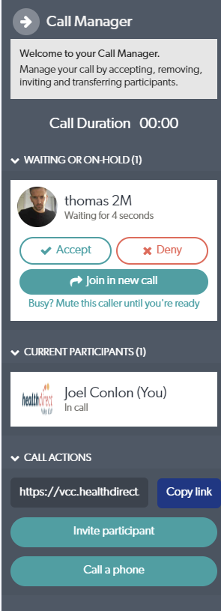 |
A tolmács azonosítása a váróban
Ha tolmácsok érkeznek a várakozóba, hogy felvegyék őket egy videohívásba, a tolmácsszolgálattal megadhatja azokat az információkat, amelyeket a tolmácsnak meg kell adnia a hívás megkezdésekor. Hasznos, ha megadják a nevüket, a páciens nevét és a tolmácsolás nyelvét, valamint telefonszámukat . Így az egészségügyi szolgáltató egyértelműen láthatja, hogy kikről van szó, és tudni fogja, hogy melyik páciens hívásához kell hozzáadni őket. Ezt több módon is megteheti a hívó beviteli mezőinek használatával, amikor videohívást indít:
|
1.opció Videohívás indítása: A tolmács keresztneve mező a teljes neve és a nyelve. A második név a beteg teljes neve. Minden információ a Hívó alatti várakozó területen látható. |
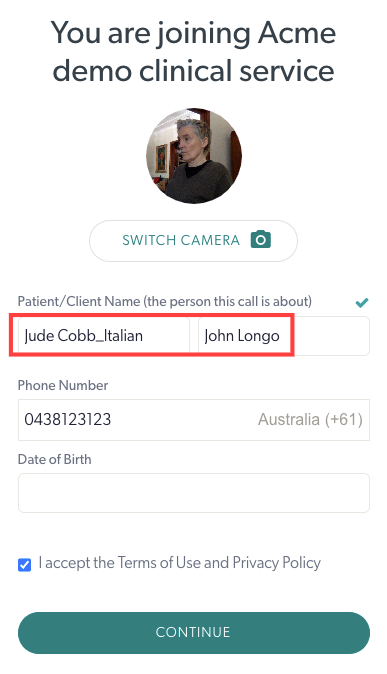 |
| Így fog kinézni a tolmács információ a várótérben. Ebben a példában a tolmácsot igénylő páciens neve John Longo. |  |
|
2. lehetőség A Klinika adminisztrátora extra hívó beviteli mezőket konfigurál az Interpreter klinikán. |
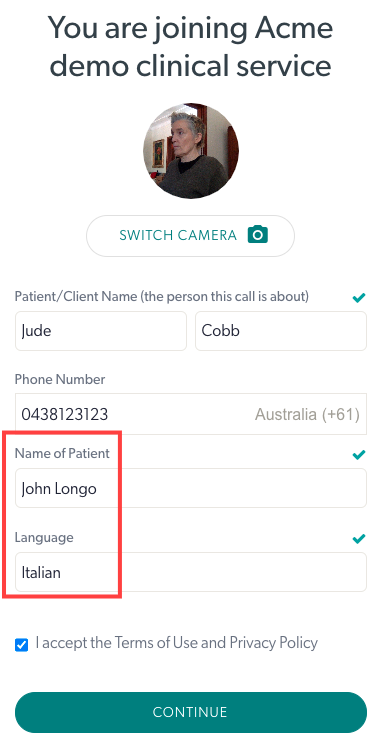 |
| Az extra hívó beviteli mezők megtekinthetők a várakozási terület irányítópultjának oszlopaiban, ha azokat a klinika adminisztrátora alapértelmezés szerint láthatónak állította be . Ha az alapértelmezett nézetben nincsenek beállítva, a megtekintett oszlopokat a toll ikon segítségével szerkesztheti. A hívó adatait úgy is megtalálhatja, ha a hívó kártyájától jobbra található 3 pontra lép, és kiválasztja a Tevékenység lehetőséget. |
 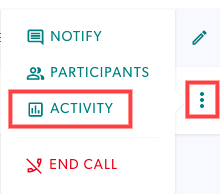 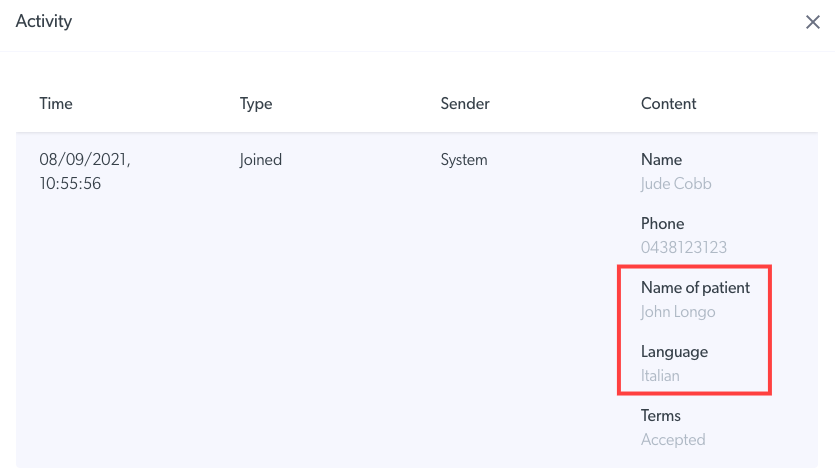
|
Forgatókönyvek és funkciók
Kérjük, kattintson az alábbi különböző forgatókönyvekre, ha többet szeretne megtudni az elérhető munkafolyamatokról.
Tolmács és beteg ugyanabban a váróban
A klinikus csatlakozik a híváshoz a pácienssel, és a műszerfalról hozzáadja a tolmácsot a híváshoz (vagy fordítva). A tolmács és a klinikus munkafolyamatában először a klinikus először csatlakozik a tolmácshoz, majd hozzáadja a pácienst a híváshoz – ahogy általában egy résztvevőt is hozzáad . A hívás ezután 3 résztvevővel folytatódik. 
A tolmács meghatározott tolmácsváróhelyre érkezik
Előfordulhat, hogy egyes szervezetek külön tolmácsváróterületet kívánnak létrehozni. Ebben az esetben egy kijelölt csapattag, aki hozzáférhet a tolmácsklinikához, ellenőrzi adatait, és átirányítja a hívást a várótérbe, ahol a beteget látni fogják. A hívást átadhatja anélkül, hogy csatlakozna a híváshoz (hideg), vagy csatlakozás után (meleg).
| Hideg átvitel: Ellenőrizze a tolmács által beírt adatokat, és kattintson az Átadás gombra. | 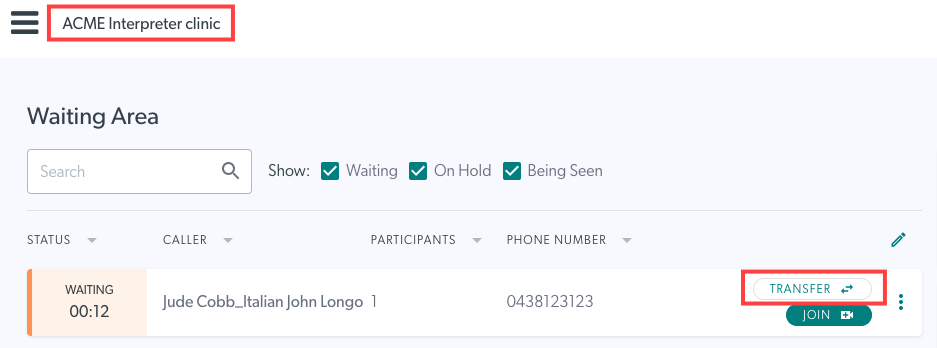 |
| Az átviteli ablakban válassza ki azt a klinikát, amelyre a hívást át kívánja vinni – azt, ahol a páciens látni fogja, majd kattintson az Átadás gombra. Áthelyezés után a tolmács megérkezik az új várótérbe. Megjegyzés: Csak olyan várakozó területek állnak rendelkezésre, amelyeknek tagja (mint csapattag vagy ajánló), ahová Ön is tagja. |
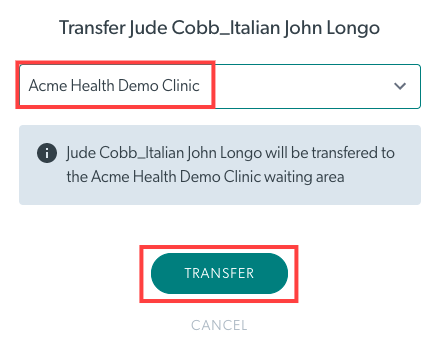 |
| Meleg transzfer: Csatlakozzon a híváshoz a tolmácshoz, és jelentkezzen be vele. |  |
| Kattintson a Híváskezelés r elemre, majd a Hívás átirányítása elemre a híváson belüli átvitelhez. | 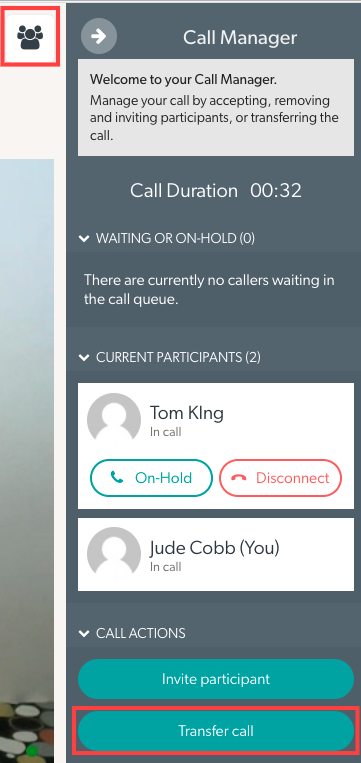 |
| Válassza ki azt a klinikát, amelyre át kívánja vinni a hívást (a hozzáféréshez a klinikán a csapattagnak vagy beutalónak kell lennie). Ezután erősítse meg az átvitelt. |
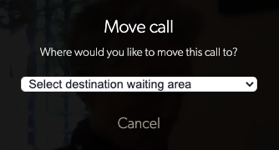 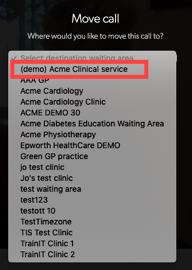 
|
| A hívás átadása után az átvitelt végrehajtó csapattag a Lebeszél gombra kattintással és a Leave call (Hívás elhagyása) lehetőség kiválasztásával elhagyja a hívást. A tolmács tartásba kerül az új várótérben, ahol a klinikus csatlakozhat hozzájuk, vagy hozzáadható a híváshoz a pácienssel és a klinikussal, az Ön munkafolyamatától függően. |
 
|
Csatlakozzon a híváshoz mindkettővel, és tegye tartásba a klinikus számára
Ha a tolmács és a páciens ugyanabban a várakozóhelyen várakoznak, és szeretné őket együtt hívni, hogy a klinikus csatlakozzon a találkozó időpontjában, akkor ezt a munkafolyamatot követheti. Egy kijelölt csapattag csatlakozik a tolmácshíváshoz, majd hozzáadja a pácienst a híváshoz – vagy csatlakozzon először a pácienshez, a munkafolyamattól függően. A csapattag ezután kilép a hívásból, és együtt tartásba helyezi a pácienst és a tolmácsot.
| Csatlakozzon a híváshoz a tolmácshoz, majd adja hozzá a pácienst a híváshoz, ahogyan általában egy résztvevőt vesz fel . Ha kívánja, először hozzáadhatja a pácienst, de ha először hozzáadja a tolmácsot, az segíthet a páciensnek a kezdetektől könnyebben kommunikálni Önnel. |
 |
| Ha a tolmács és a páciens együtt vesz részt a hívásban, hagyja el a hívást úgy, hogy rákattint a Hang Leadás gombra, és válassza a Leave Call (Hívás elhagyása) lehetőséget. Ez együtt tartásba helyezi őket, hogy a klinikus csatlakozhasson, amikor készen áll – így a klinikus mindkét résztvevővel egyszerre csatlakozik a híváshoz. Kérjük, vegye figyelembe: ebben a forgatókönyvben a két résztvevő láthatja és hallhatja egymást, miközben arra vár, hogy a klinikus csatlakozzon hozzájuk. |
 
|
Hívja meg a tolmácsot az aktuális beteghívásba
Amikor tolmácsot igénylő pácienssel folytat hívást, a Call Manager segítségével meghívhat egy résztvevőt az aktuális hívásra e-mailben vagy SMS-ben. Megjegyzés: Ehhez a munkafolyamathoz szüksége lesz a tolmács elérhetőségére.
| A hívásablakban kattintson a Híváskezelő , majd a Résztvevő meghívása elemre. | 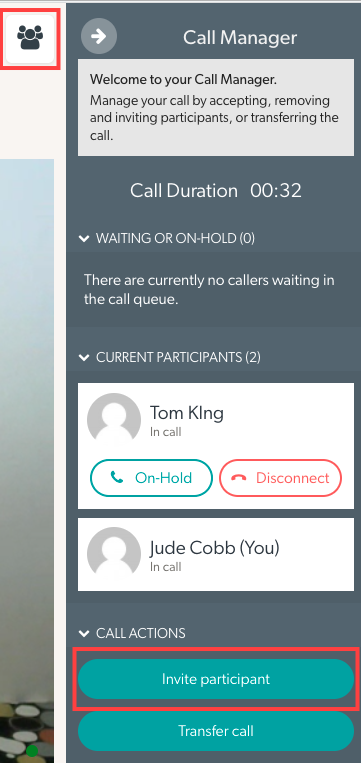 |
| Válassza ki, hogy e-mailben vagy SMS-ben szeretné meghívni őket, töltse ki adatait, és kattintson a Meghívás gombra. Amikor a tolmács a meghívó linkre kattint, közvetlenül a hívásba lép. |  |
Előre kitöltött hivatkozások használata a szükséges váróterülethez való könnyű hozzáférés érdekében
Az előre kitöltött hivatkozások lehetővé teszik a tolmács számára, hogy könnyen hozzáférjen a Videohívás-klinika váróterületéhez. Ha a tolmácsokat a szükséges információkkal előre feltöltött linkkel látják el, akkor a folyamat könnyen áttekinthetővé válik.
Az előre feltöltött linkeket általában rendszer generálja, nem pedig manuálisan, így ha bármilyen kérdése van a beállítással kapcsolatban, forduljon a Videohívás csapatához .
Tolmácsszolgálatának megadhat egy linket, amelyet módosítani tudnak, és tartalmazzák a tolmács nevét, a páciens nevét és a tolmácsolás nyelvét, valamint telefonszámát. Módosíthatja a klinika URL-címét is a linkben, hogy közvetlenül a megfelelő váróterületre kerüljenek.
Tipp: a tolmács neve, a páciens neve és nyelve mind hozzáadható a névmezőhöz, hogy a szolgáltató számára egyértelmű legyen, kihez kell csatlakoznia a tolmácsnak.
Javasoljuk, hogy a tolmácsszolgáltatás minden egyes értelmezői munkamenethez határozza meg az URL-címet. A hivatkozás beállítása után megosztható a lefoglalt tolmácssal, a találkozó időpontjával és a betegre vonatkozó minden információval együtt. A foglalások, ideértve a találkozó időpontját és a kijelölt tolmácsot, megosztott naptár segítségével vagy egyedi naptári meghívók segítségével kezelhetők.
Példa hivatkozássablonra:
Az alábbi példában a tolmács videohívást fog indítani a telehealth1 klinikán, keresztneve John , második neve Smith és telefonszáma 0417845675 . Amikor rákattint a linkre, közvetlenül a klinikára viszi őket anélkül, hogy bármilyen információt kellene hozzáadniuk a videohívás kezdőképernyőjén:
Így jelennek meg a várótérben:
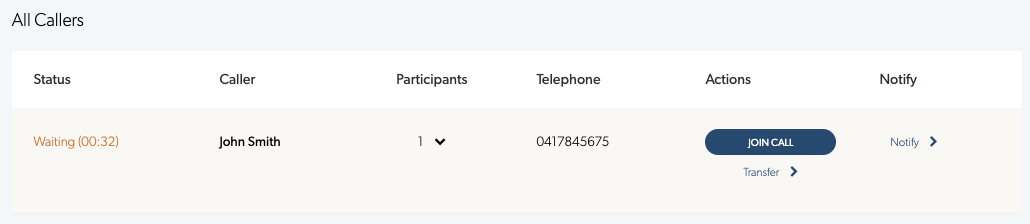
Paraméterek lekérdezése előre feltöltött hivatkozásokhoz
Néhány extra lekérdezési paraméter is hozzáadható az URL-hez:
keresztnév
vezetéknév
ország kód
skipSetup
További paraméterek hozzáadásával további mezőket is hozzáadhat, amelyeket a klinikáján hozott létre.
EG, "&additional={phone"0417845675"}"